在Word2010文档中,用户可以设置表格根据内容多少或根据窗口大小自动调整其宽度,当然也可以固定单元格的宽度,操作步骤如下所述:
第1步,打开Word2010文档窗口,单击表格中任意单元格。在“表格工具”功能区切换到“布局”选项卡,然后在“单元格大小”分组中单击“自动调整”按钮,如图2010081001所示。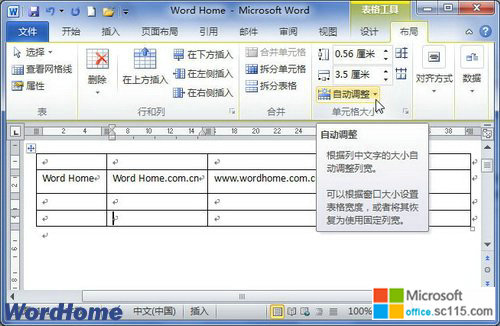
图2010081001 单击“自动调整”按钮 第2步,在打开的自动调整菜单中,“根据内容自动调整表格”选项表示表格中的每个单元格根据内容多少自动调整高度和宽度;“根据窗口自动调整表格”选项表示表格尺寸根据Word页面的大小(例如不同的纸张类型)而自动改变;“固定列宽”选项表示每个单元格保持当前尺寸,除非用户改变其尺寸,如图2010081002所示。
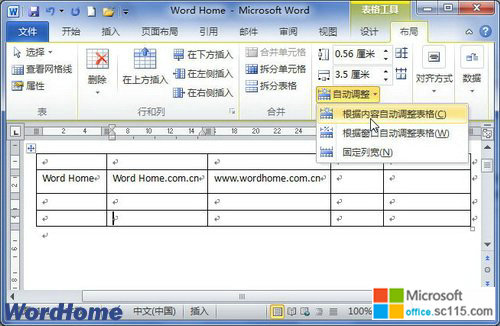
图2010081002 设置表格自动调整方式




